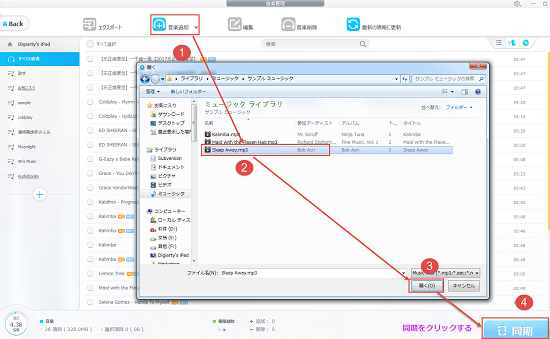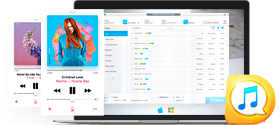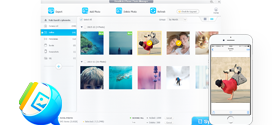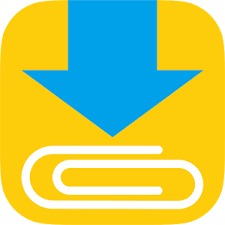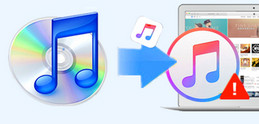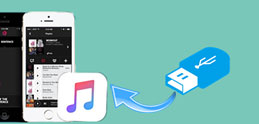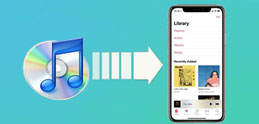–³—؟پ•ٹب’P‚بiPhone‚ضMP3‰¹ٹyƒtƒ@ƒCƒ‹“ü‚ê•û‚ئŒ¾‚¦‚خپAپuDearMob iPhone‰¹ٹyƒ}ƒlپ[ƒWƒƒپ[پv‚¨‚·‚·‚ك‚·‚éپB iTunes‚ج‘م‚ي‚è‚ةiPhoneپEiPodپEiPod Touch‚ج‰¹ٹyپAƒvƒŒƒCƒٹƒXƒg‚جٹا—‚ھ‚إ‚«‚éƒtƒٹپ[ƒ\ƒtƒg‚ئ‚µ‚ؤپA
پœiTunes‚و‚èژg‚¢‚â‚·‚‚ؤپA‚ي‚©‚¸‚ج2•à‚إپAiPhone‚ةMP3‚ًƒ_ƒEƒ“ƒچپ[ƒh‚إ‚«‚éپG
پœچ‚‘¬‚ب“]‘—‘¬“x‚ًژ‚ء‚ؤپA2•ھٹش‚إ100‹بˆبڈم‚ً“]‘—‚إ‚«‚éپG
پœƒtƒٹپ[ƒ\ƒtƒg‚¾‚ھپAƒEƒCƒ‹ƒXپAƒXƒpƒCƒEƒFƒA‚ب‚اˆêگط‚ب‚‚ؤپAˆہگS‚µ‚ؤژg‚¦‚éپG
پœWindows 10/8/7/Vista/XPپ•macOS Sierra/OS X 10.11/10/9/8‚ة‘خ‰‚·‚éپB
iTunes‚ًژg‚ي‚¸‚ةپAiPhone‚ةMP3‚ًژو‚èچ‚قپE“]‘—پE“ü‚ê‚éپEƒ_ƒEƒ“ƒچپ[ƒh‚·‚é•û–@‚²ڈذ‰î
ژ؟–âپF
1پAAndroidƒXƒ}ƒz‚©‚çiPhone8‚ة‹@ژي•د‚µ‚و‚¤‚ئژv‚ء‚ؤ‚¢‚éپB‹C‚ة‚ب‚é‚ج‚ح‚ا‚ج‚و‚¤‚ةAndroidƒXƒ}ƒz‚ة•غ‘¶‚µ‚ؤ‚¢‚½MP3‰¹ٹyƒtƒ@ƒCƒ‹‚ًiPhone8‚ة“]‘—‚·‚邱‚ئ‚¾پB•ھ‚©‚ء‚½‚çپA‹³‚¦‚ؤ‚‚¾‚³‚¢پB
2پAiPhone‚ةMP‚ً“ü‚ꂽ‚¢‚ج‚إ‚·‚ھپA“ü‚ê•û‚ھ‚و‚•ھ‚©‚è‚ـ‚¹‚ٌ‚ج‚إپA‹³‚¦‚ؤ‚‚¾‚³‚¢پBپ|پ|Yahoo’mŒb‘ـ‚و‚è
‚¨‹à‚ھ—v‚ç‚ب‚‚ؤپA–³—؟پ•ٹب’P‚بiPhone‚ةMP3‚ًژو‚èچ‚ق•û–@‚ھ‚ ‚é‚©پH‚à‚؟‚ë‚ٌ‚¾پBiTunes‚ج‚و‚¤‚بƒfپ[ƒ^“]‘—‚إ‚«‚éƒ\ƒtƒg‚ً—ک—p‚·‚ê‚خپAiPhone‚ةMP3ƒtƒ@ƒCƒ‹‚ً“]‘—‚µ‚ؤپA‰ًŒˆ‚إ‚«‚éپB‚µ‚©‚àپAiTunes‚ةژو‚èچ‚ٌ‚¾MP3‚ج‰¹ٹy‚àiPhone‚ة“¯ٹْ‚إ‚«‚é‚ج‚¾پB
‚»‚±‚إپA–{‹Lژ–‚إ‚حiTunes‚ج‚و‚¤‚بƒfپ[ƒ^ٹا—پE“]‘—ƒtƒٹپ[ƒ\ƒtƒgپwDearMob iPhone‰¹ٹyƒ}ƒlپ[ƒWƒƒپ[پx‚¨‚·‚·‚ك‚·‚éپBiTunes‚و‚è‘€چى‚â‚·‚‚ؤپA‹CŒy‚ةiPhone‚ةMP3‚ًژو‚èچ‚ق‚±‚ئ‚ھ‚إ‚«‚é‚ج‚¾پB

 FAQ
FAQ ‘€چىƒKƒCƒh
‘€چىƒKƒCƒh

 iPhone MP3
iPhone MP3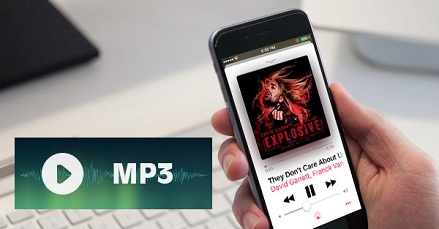




![iPhone‚ةMP3ƒtƒ@ƒCƒ‹‚ً“]‘—](pics/iphone-mac-music.png)